インカントリーレビューを構成する
このインカントリーレビューを構成ウィンドウでは、設定を選択し、ICRユーザーに表示されるプロジェクトリソースを追加したり、レビュー担当者に役立つすべての情報を追加することができます。
現在、ICRのレビュータスクに割り当てられた各レビュー担当者には、memoQ TMSからwebライセンスが必要です。webライセンスが利用できない場合、ICRはtranslator proのライセンスを使用します。
操作手順
-
管理者またはプロジェクトマネージャとしてmemoQwebにログインします。
-
有効プロジェクトリストでプロジェクトをクリックします。
-
画面の上部にある翻訳タブをクリックします。
-
ドキュメントの行で、レビュー担当者1またはレビュー担当者2の役割でインカントリーレビュー担当者を選択します (現時点では同じドキュメントに2人のICRレビュー担当者を割り当てることはできません)。
-
インカントリーレビューを構成ウィンドウが開きます。
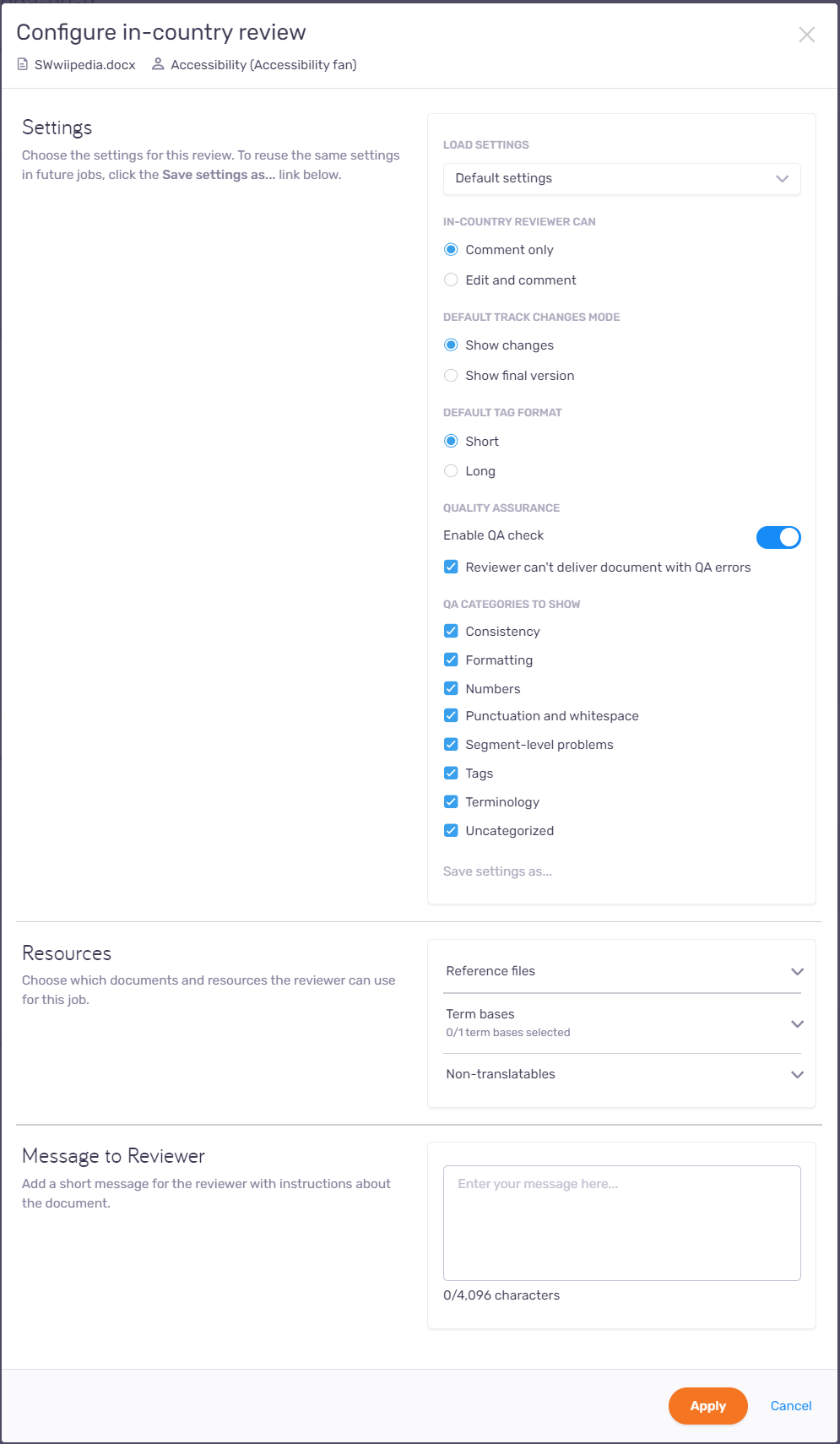
その他のオプション
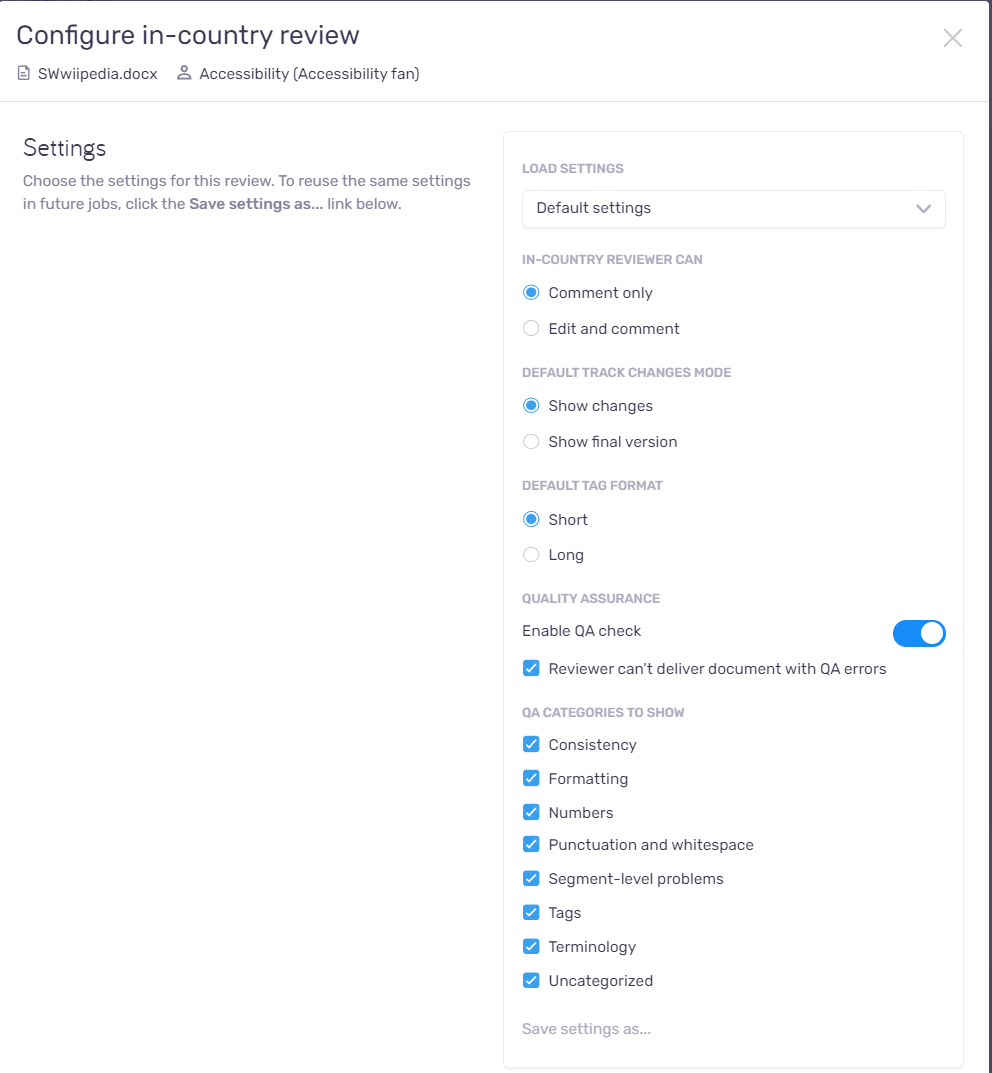
ここでは次のことができます:
-
設定を読み込む:既に保存されている設定を選択します。たとえば、類似したプロジェクトがあり、以前に作成した設定を再利用する場合などです。

保存したアイテムを削除するには:削除
 アイコンをクリックします。
アイコンをクリックします。 -
インカントリーレビュー担当者ができること:レビュー担当者が翻訳の編集とコメントができるのか、コメントのみを追加できるのかを選択します。
-
既定の変更履歴モード:レビュー担当者には、ドキュメントに加えられたすべての変更履歴を見せるか、最終的なバージョンを見せるかを決めます。後でツールで変更できます。
-
プロジェクトの既定のタグ形式(ショートまたはロング)を選択します。レビュー担当者は、後でツールで変更できます。
-
QA:QAチェックを許可するかどうかを決定します。この QAチェックを有効化オプションはデフォルトでオンになっています。
-
レビュー担当者が最終ドキュメントにQAエラーを残さないようにする場合:レビュー担当者はQAエラーのある文書を納品できないチェックボックスをオンにします。
-
表示するQAカテゴリ:レビューのプロセスでレビュー担当者に見てもらいたいカテゴリを選択します。
-
-
今後のためにあなたののレビュー設定を保存します:名前を付けて設定を保存するリンクをクリックします。設定を保存ウィンドウで名前を付け、保存をクリックします。作成された設定はサーバーに保存されます。自分や他のPMは、それらを将来の割り当てに再利用できます。
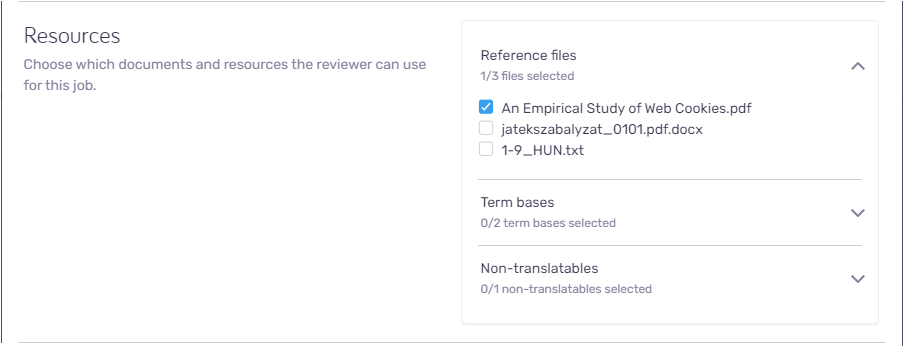
ここでは、この割り当てでレビュー担当者が使用できるドキュメントとリソースを選択できます:
-
デスクトップアプリでプロジェクトを作成した場合は、次のリソースを追加できます:
インカントリーレビュー担当者は、ライブ文書資料の参照ファイル (以前は「バイナリ」と呼ばれていた) のみを使用することができます。テキストベースのファイルでもかまいません。
ドキュメントを参照ファイルとしてアップロードするには:オンラインプロジェクトにおけるライブ文書についての記事をご覧ください。
-
-
まず、memoQデスクトップアプリでプロジェクトを開く必要があります。
-
そして、翻訳対象外リストとライブ文書資料を追加します。
memoQwebでは、用語ベースだけを追加できます。
-
このセクションには、例えば参考文献や文書そのものに関する指示や追加情報を書くことができます。あなたがレビュー担当者にとって重要だと思うことは何でもよいです。
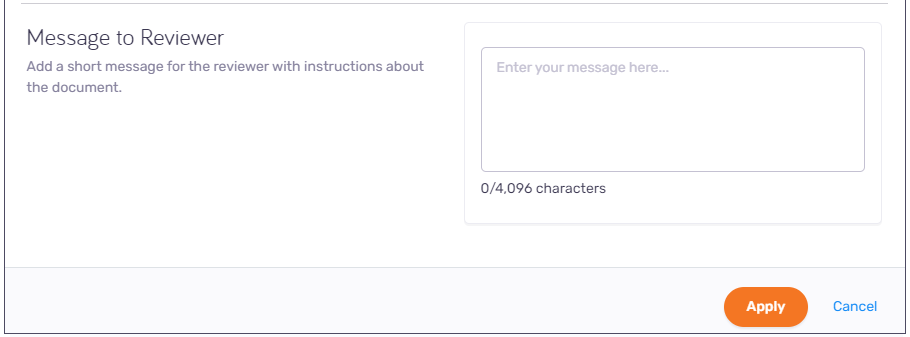
完了したら
変更を確定してウィンドウを閉じるには:適用ボタンをクリックします。
レビュータスクを設定せずにインカントリーレビューを構成ウィンドウを閉じ、翻訳タブに戻るには:キャンセルをクリックします。